Šajā rakstā es parādīšu, kā Debian 10 instalēt Arduino IDE. Tātad, sāksim darbu.
Arduino IDE instalēšana no oficiālā Debian 10 krātuves:
Arduino IDE ir pieejams oficiālajā Debian 10 Buster pakotņu krātuvē. Tātad, to varat viegli instalēt savā Debian 10 datorā, izmantojot APT pakotņu pārvaldnieku.
Vispirms atjauniniet APT pakotnes krātuves kešatmiņu ar šādu komandu:
$ sudo apt atjauninājums
Būtu jāatjaunina APT pakotnes krātuves kešatmiņa.
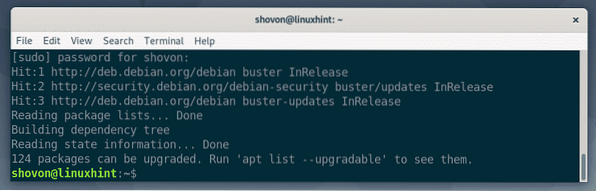
Tagad instalējiet Arduino IDE ar šādu komandu:
$ sudo apt instalējiet arduino
Tagad nospiediet Jā un pēc tam nospiediet
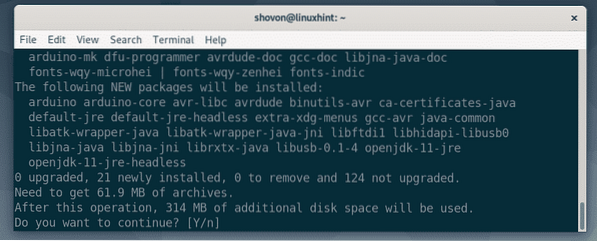
APT pakotņu pārvaldnieks lejupielādēs un instalēs visas nepieciešamās paketes.
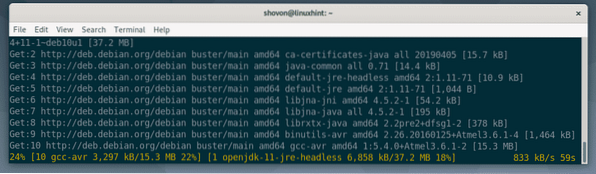
Šajā brīdī ir jāinstalē Arduino IDE.
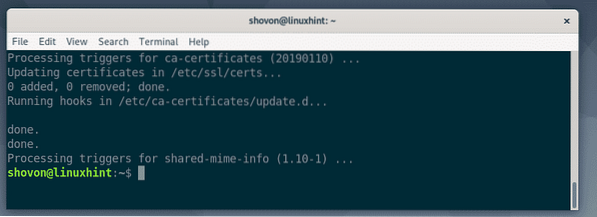
Tagad jums jāpievieno Debian 10 pieteikšanās lietotājs iezvanes taustiņš grupa. Pretējā gadījumā jūs nevarēsiet augšupielādēt savus Arduino kodus Arduino mikrokontrollerī.
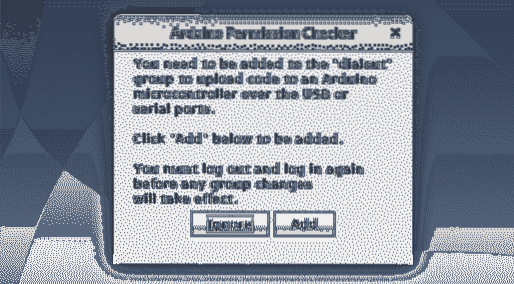
Lai pievienotu Debian 10 pieteikšanās lietotāju iezvanes taustiņš grupā izpildiet šādu komandu:
$ sudo usermod -aG dialout $ (whoami)
Tagad restartējiet savu Debian 10 mašīnu ar šādu komandu:
$ sudo atsāknēšana
Pēc datora palaišanas jūs varat atrast Arduino IDE Debian 10 lietojumprogrammu izvēlnē. Lai sāktu, noklikšķiniet uz ikonas Arduino IDE.
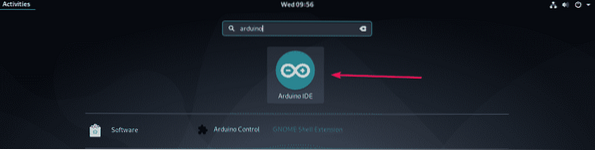
Arduino IDE jāsāk, kā redzat zemāk redzamajā ekrānuzņēmumā.
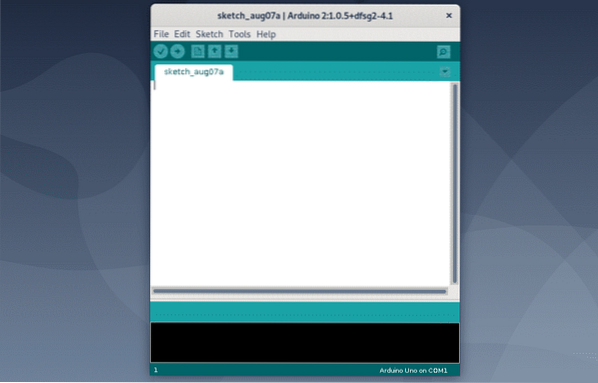
Ja jūs dodaties uz Palīdzība > Par Arduino, jūs varat redzēt, ka Arduino IDE versija ir 1.0.5. Tas ir patiešām vecs.

Nākamajā sadaļā es jums parādīšu, kā instalēt jaunāko Arduino IDE no oficiālās Arduino vietnes.
Arduino IDE instalēšana no oficiālās vietnes:
Arduino IDE ir vieglāk instalēt no oficiālās Debian 10 pakotņu krātuves, taču, tā kā IDE versija ir ļoti veca, tas jums var radīt daudz problēmu. Bet neuztraucieties. Arduino oficiālajā vietnē varat lejupielādēt un instalēt jaunāko Arduino IDE versiju.
Vispirms apmeklējiet oficiālo Arduino IDE lapu no iecienītākās tīmekļa pārlūkprogrammas. Tagad ritiniet mazliet uz leju un noklikšķiniet uz Linux 64 biti saite, kā norādīts zemāk esošajā ekrānuzņēmumā.
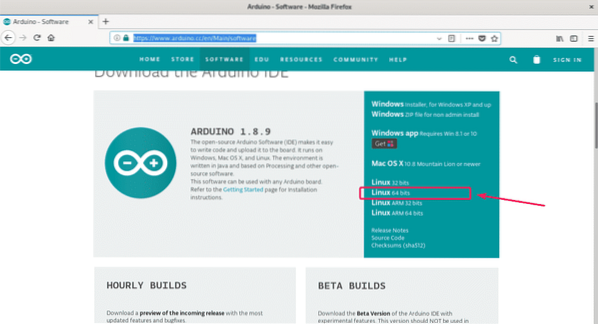
Ja vēlaties, varat ziedot Arduino projektam. Ja nevēlaties ziedot, vienkārši noklikšķiniet uz TIKAI LEJUPIELĀDĒT poga, kā norādīts zemāk redzamajā ekrānuzņēmumā.
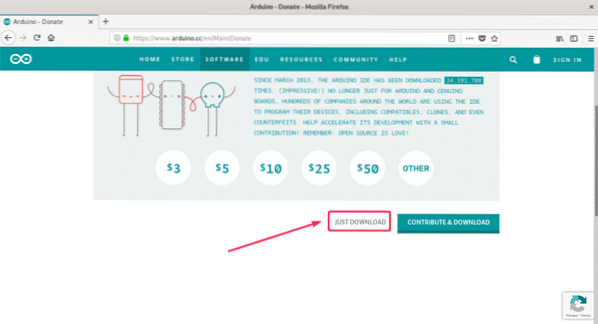
Pārlūkprogrammai vajadzētu pamudināt jūs saglabāt Arduino IDE arhīvu. Atlasiet Saglabāt failu un noklikšķiniet uz labi.
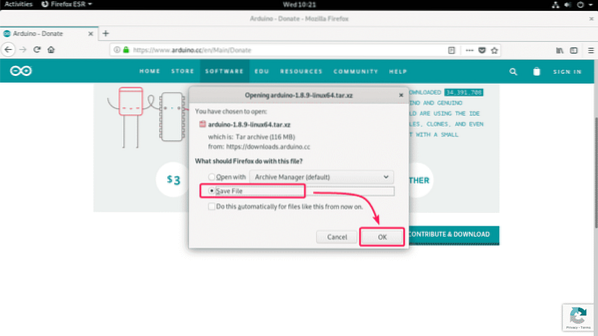
Jūsu pārlūkprogrammai jāsāk lejupielādēt Arduino IDE arhīvs. Tas var aizņemt kādu laiku, lai pabeigtu.
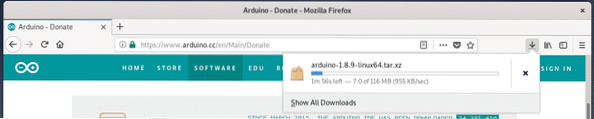
Tagad dodieties uz ~ / Lejupielādes direktoriju ar šādu komandu:
$ cd ~ / Lejupielādes
Jums vajadzētu būt iespējai atrast tikko lejupielādēto Arduino IDE arhīvu, kā redzat zemāk redzamajā ekrānuzņēmumā. Atcerieties arhīva nosaukumu.
$ ls -lh
Tagad izvelciet arhīvu /izvēlēties direktoriju ar šādu komandu:
$ sudo tar xvJf arduino-1.8.9-linux64.darva.xz -C / opt
Arhīvs jāizplata /izvēlēties direktorijā.
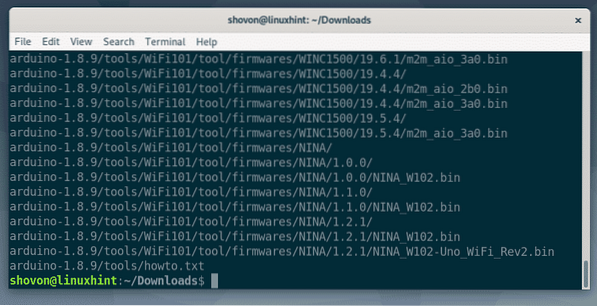
Programmā jāizveido jauns katalogs /izvēlēties direktoriju, kā redzat zemāk redzamajā ekrānuzņēmumā. Atcerieties direktorijas nosaukumu.
$ ls -lh / opt
Tagad palaidiet šo komandu, lai izveidotu darbvirsmas palaidēju Arduino IDE un PATH pievienotu izpildāmā faila Arduino simbolisku saiti.
$ sudo -E / opt / arduino-1.8.9 / instalēt.sh
Jāizveido Arduino IDE darbvirsmas palaidējs / saīsne. Arduino var piekļūt arī no komandrindas.
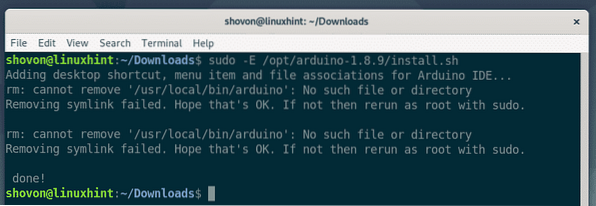
Tagad jums jāpievieno Debian 10 pieteikšanās lietotājs iezvanes taustiņš, tty, uucp un plugdev grupa. Pretējā gadījumā jūs nevarēsiet augšupielādēt savu Arduino kodu Arduino mikrokontrollerī.
Lai pievienotu Debian 10 pieteikšanās lietotāju iezvanes taustiņš grupā izpildiet šādu komandu:
$ sudo usermod -aG dialout $ (whoami)
Lai pievienotu Debian 10 pieteikšanās lietotāju tty grupā izpildiet šādu komandu:
$ sudo usermod -aG tty $ (whoami)
Lai pievienotu Debian 10 pieteikšanās lietotāju uucp grupā izpildiet šādu komandu:
$ sudo usermod -aG uucp $ (whoami)
Lai pievienotu Debian 10 pieteikšanās lietotāju plugdev grupā izpildiet šādu komandu:
$ sudo usermod -aG plugdev $ (whoami)
Tagad restartējiet savu Debian 10 mašīnu ar šādu komandu:
$ sudo atsāknēšana
Pēc datora palaišanas jums vajadzētu būt iespējai atrast Arduino IDE Debian 10 lietojumprogrammu izvēlnē, kā redzat zemāk redzamajā ekrānuzņēmumā. Noklikšķiniet uz tā, lai palaistu Arduino IDE.

Arduino IDE vajadzētu sākt.
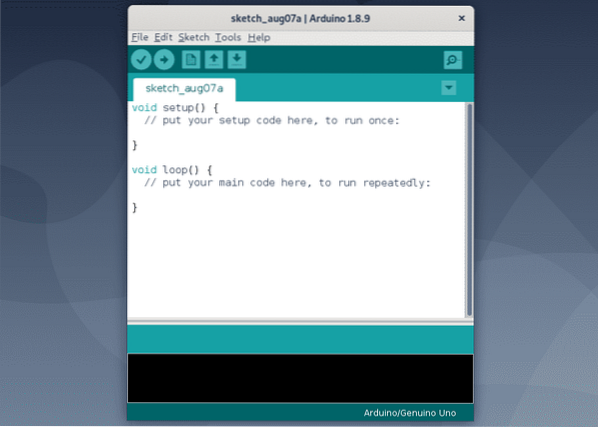
Kā jūs varat redzēt no Palīdzība > Par Arduino, Es darbinu Arduino IDE 1.8.9. Šī ir jaunākā Arduino IDE versija rakstīšanas laikā.
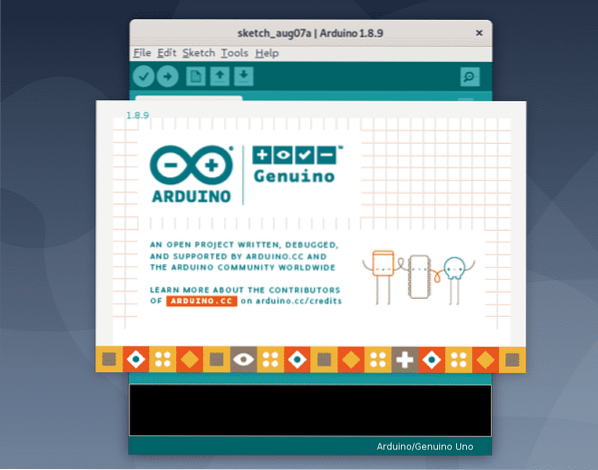
Tātad, šādi jūs instalējat Arduino IDE uz Debian 10. Paldies, ka izlasījāt šo rakstu.
 Phenquestions
Phenquestions


